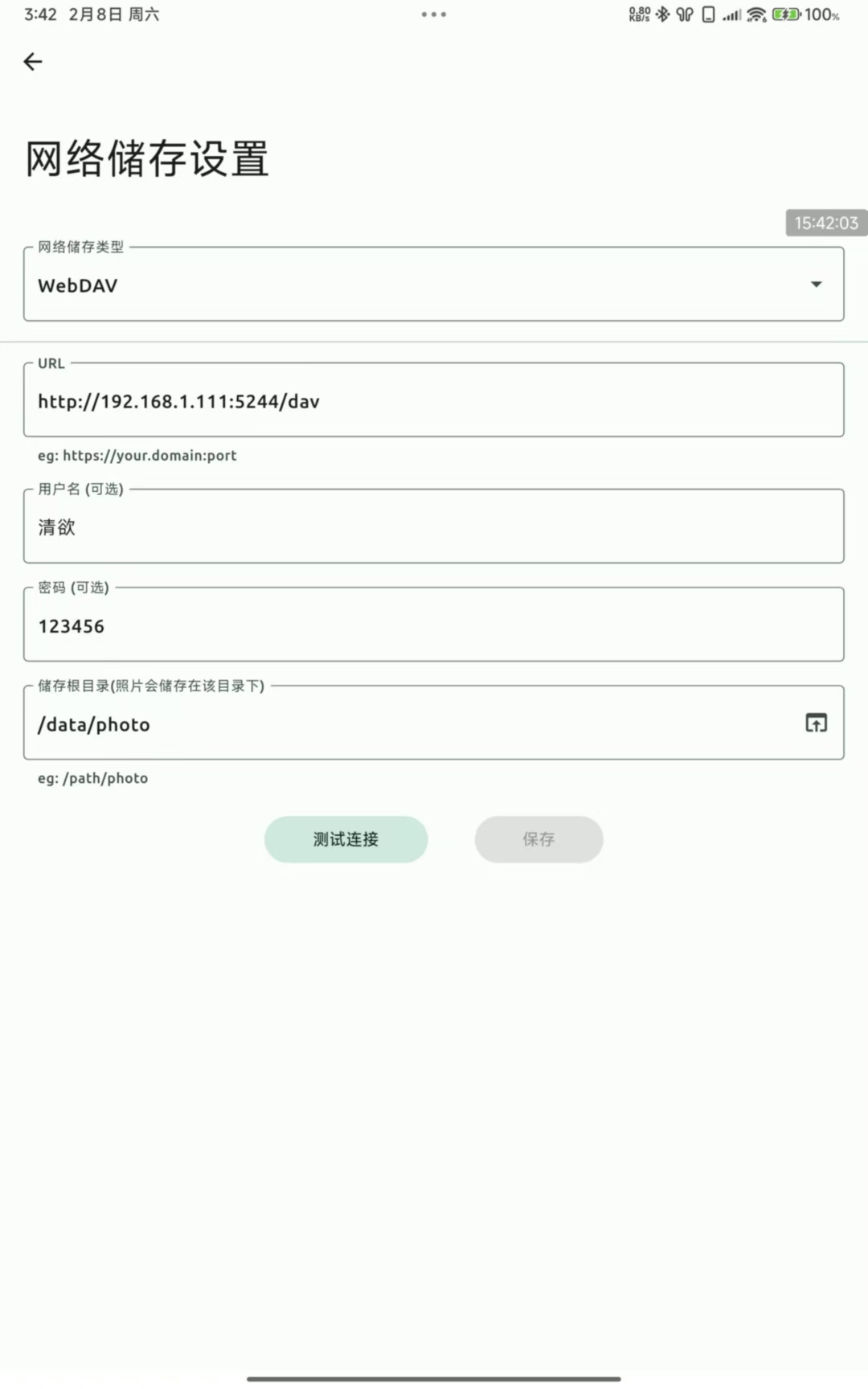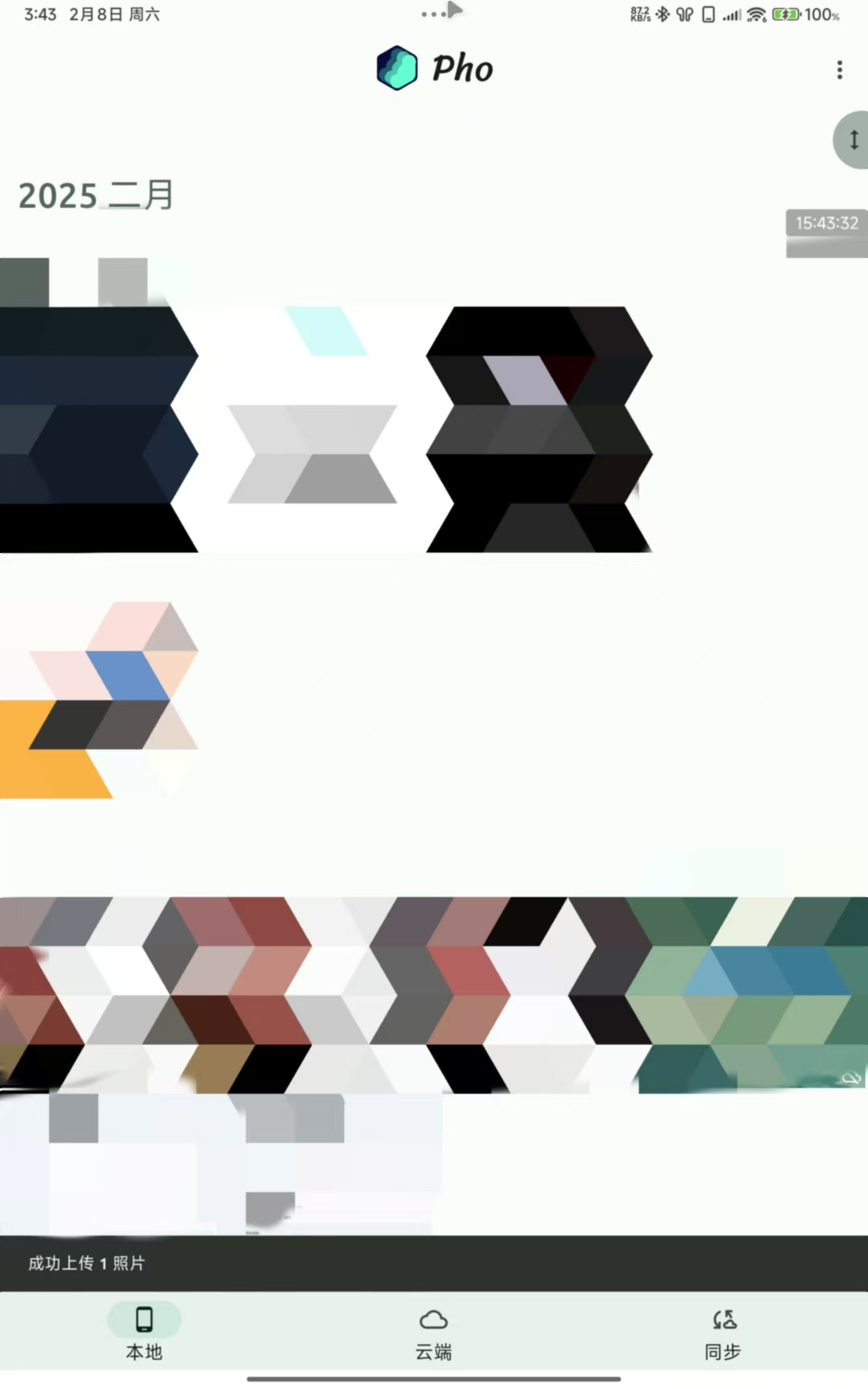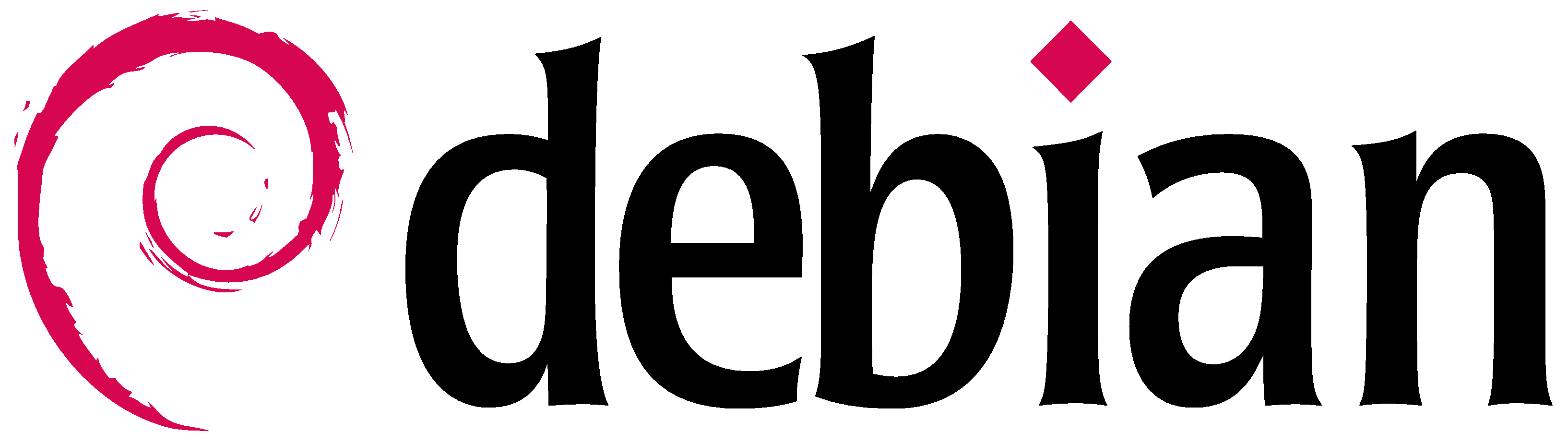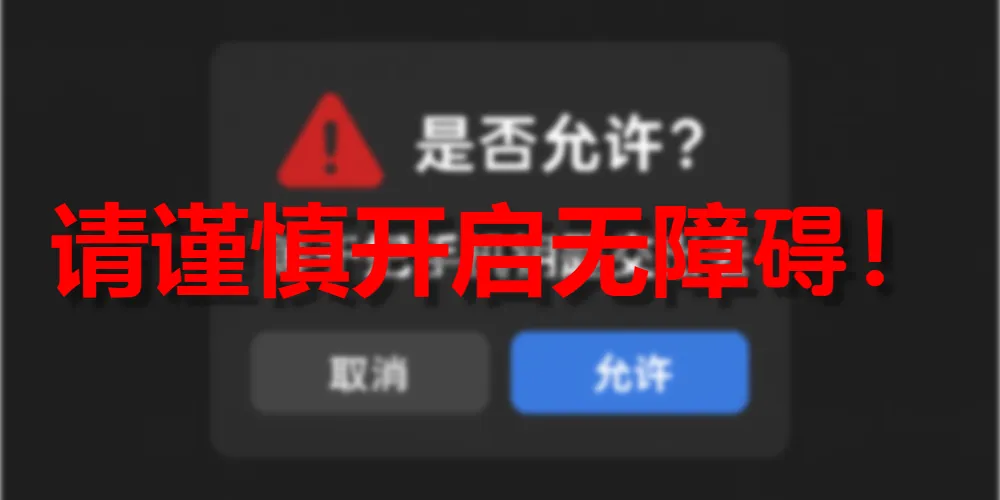【笔记】利用alist+pho来实现自动备份相册功能
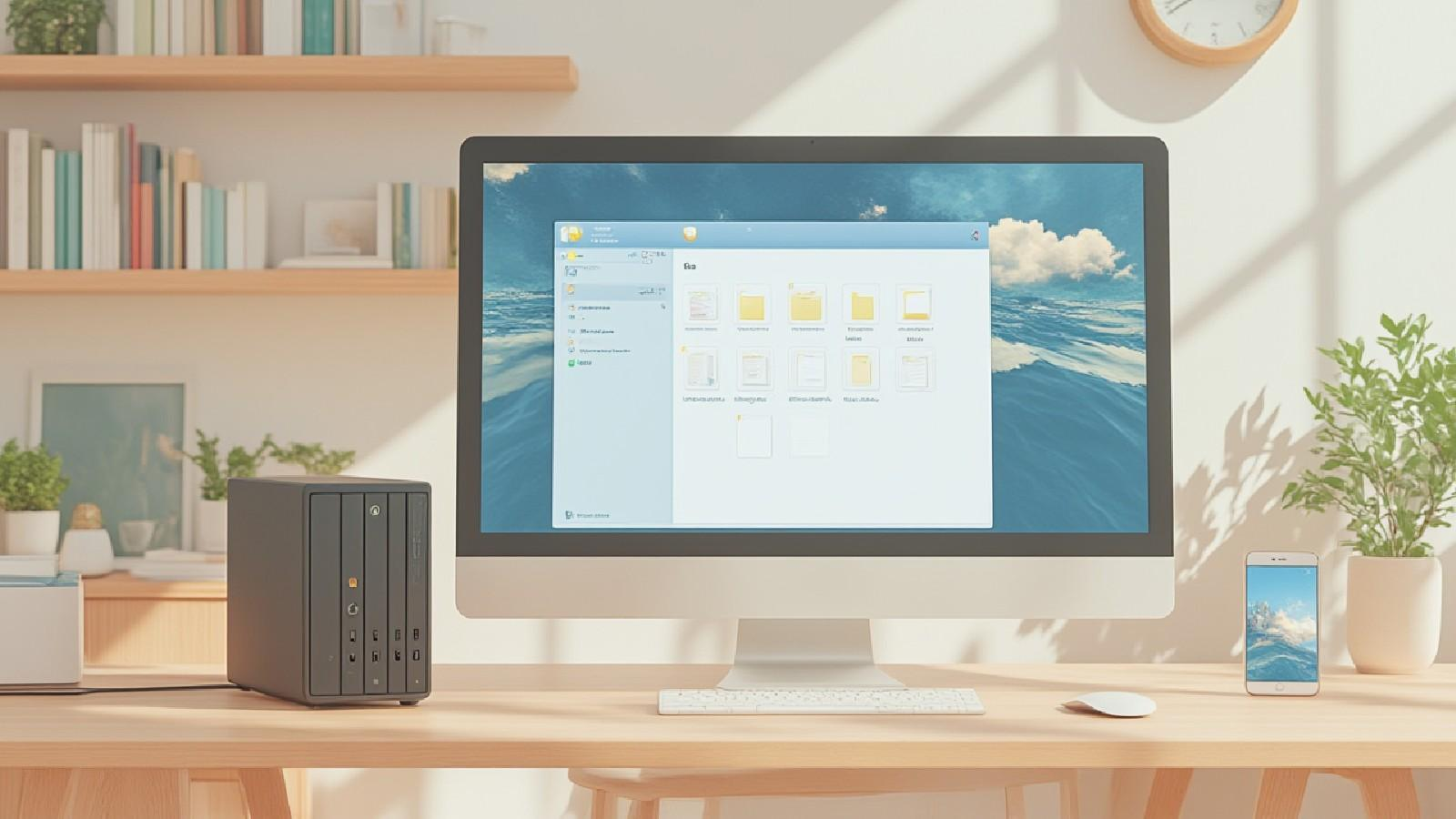
【笔记】利用alist+pho来实现自动备份相册功能
清欲注意!
- AList 所有权疑似已经变动,建议用户注意代码安全风险
- 中文文档中新增了微信链接等非技术内容
- 官网与下载地址已被更换
- 新更新的腾讯云 COS 链接因”文件非法”被腾讯云封禁
- Alist原项目作者Xhofe把Alist项目整体(包括项目源码、Github账号、Docker账号等)卖给了“贵州不够科技”这家公司(从v3.41.0版本开始卖的,只不过Xhofe后来还继续更新了好几个版本),鉴于最新版本(v3.45.0)中代码有夹带私货的行为违反开源社区的规定,以及这家公司此前收购过几个开源项目均发现有投毒(比如去年的LNMP事件)行为的黑历史等 建议暂停使用
用到的工具:
Alist安装
安装指南请参考 AList 安装文档。以下是安装的关键步骤:
- 根据你的系统环境(如 Linux、Windows、NAS 等),选择合适的安装方式。
- 启动 AList 服务后,访问默认地址(如
http://localhost:5244)进行初始化配置。 - 建议在安装完成后,配置 WebDAV 功能,以便后续与 Pho 集成。
安装部署完成Alist后
假设 AList 的地址是 192.168.1.111:5244,并且挂载了本地硬盘路径为 /data(也可以是其他支持的网盘路径)。
确保 WebDAV 功能已启用,并设置好用户名和密码,用于后续 Pho 的连接。
WebDAV 说明:
WebDAV 是一种基于 HTTP 的协议,用于管理文件存储。AList 支持 WebDAV,使得 Pho 可以通过 WebDAV 协议将照片同步到 AList 挂载的存储中。
设置pho
安装并打开pho,点击右下角同步-云端设置
网络存储设置
网络存储类型选择 WebDAV
URL:你的alist地址/dav
1 | 例如: |
用户名、密码、储存根目录如实填写即可
测试一下,上传成功
打开Alist对应的目录即可看到上传的图片
评论
匿名评论隐私政策
✅ 你无需删除空行,直接评论以获取最佳展示效果